Jak uložit všechny aktuální záložky v prohlížeči Chrome pro pozdější čtení

Chrome vám umožňuje otevřít karty z poslední relace prohlížení při otevření prohlížeče. Co když však chcete kdykoli uložit aktuální soubor karet, které chcete znovu otevřít? Chrome neposkytuje způsob, jak to provést nataticky, ale pomocí záložek je snadné řešení.
SOUVISEJÍCÍ: Jak otevřít karty z vaší poslední relace Kdykoli spustíte prohlížeč
Mohli byste použít rozšíření k tomu, například Session Buddy. Ale pokud se vám nelíbí instalace rozšíření, můžete v prohlížeči Chrome ukládat relace pomocí funkce vestavěné záložky.
Než začneme, musíme se ujistit, že je povolen panel záložek. Pokud ne, klikněte na tlačítko nabídky na pravé straně panelu s adresou / panelu nástrojů. Přesuňte kurzor myši nad položku "Záložky" pro přístup k podnabídce. Ujistěte se, že vedle něj je zaškrtnuto políčko "Zobrazit záložku". Pokud tomu tak není, vyberte položku pro povolení lišty záložek.
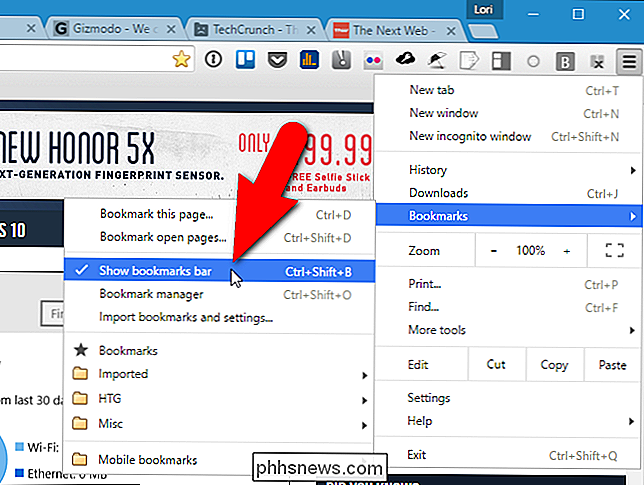
Zde je maso tohoto triku: uložit všechny karty, které máte v současné době otevřené, klepněte pravým tlačítkem myši na záložku a vyberte možnost "Záložka všech záložek" v místní nabídce.

Zobrazí se dialogové okno Záložka všech karet. Chcete-li zachovat organizaci našeho panelu záložek, vytvoříme speciální složku, ve které uložíme uložené relace. Chcete-li vytvořit složku na panelu Záložky, klepněte na tlačítko "Nová složka" ve spodní části dialogového okna a zadejte název složky, která byla přidána do lišty Záložky ve stromu složek. Ujistěte se, že je vybrána nová složka a zadejte název do pole "Název" pro podsložku, která bude obsahovat záložky pro tuto relaci karet, například aktuální datum nebo krátký název, který vám poskytne představu o tom, jaké typy webů jsou uloženy v této relaci. Potom klikněte na tlačítko Uložit.
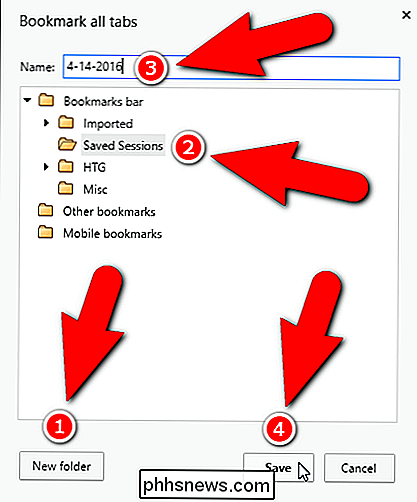
V našem příkladu jsou všechny naše otevřené karty přidány jako záložky pod složkou s dnešním datem ve složce Uložené relace.
Je přidána složka Saved Sessions na konec lišty záložek. Chcete-li jej přesunout na jiné místo, klepněte na jméno složky a podržte jej a přetáhněte na nové umístění na liště záložek.
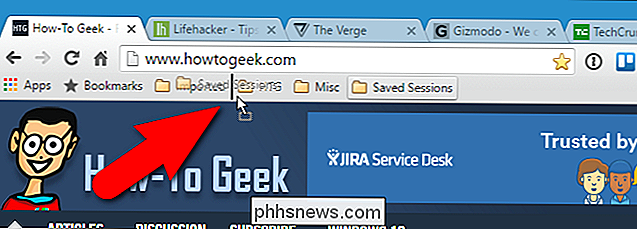
Při příštím otevření všech záložek v této relaci jednoduše klikneme ve složce Saved Sessions na liště záložek klepněte pravým tlačítkem myši na složku s datem a v místní nabídce vyberte možnost Otevřít všechny záložky
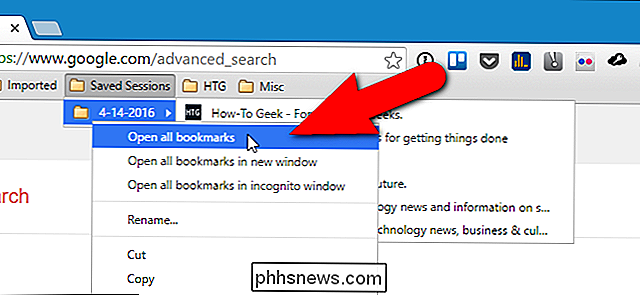
Všechny záložky v dané složce jsou v aktuálním okně otevřeny jako samostatné karty. Všechny karty, které máte v současné době otevřené, zůstávají otevřené také. Můžete také otevřít všechny záložky v této složce v novém okně nebo dokonce v okně inkognito.
Nyní můžete uložit další relace na kartě v této složce na panelu záložek a později znovu získat přístup.
Pokud jste skončili se sekcí karty, můžete ji odstranit z lišty záložek. Jednoduše klikněte pravým tlačítkem myši na složku obsahující záložky pro stránky / karty, které chcete odstranit, a v rozbalovací nabídce zvolte "Odstranit".
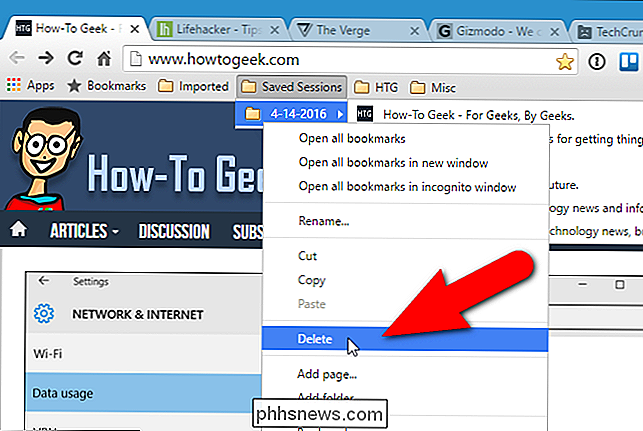

Jak změnit zvuky a vibrace na klávesnici Google pro Android
Tichá zpětná vazba z klávesnice na dotykové obrazovce je podle mého názoru zásadní, ale nemám ráda zvuky, když klepnu na klávesy. Možná nejste jako já - možná že vaše zvuky jsou vaše, ale vibrace jsou nepríjemné. Nebo možná se vám nelíbí (budete rebel!). Dobrou zprávou je, že tyto funkce můžete povolit nebo zakázat pouze v Klávesnici Google, ale můžete také upravit každý z nich.

Jak zablokovat oznámení z libovolné aplikace v systému Android
Systém oznámení systému Android je snadno jedním z nejvýkonnějších funkcí. Ale s velkou silou přichází velká odpovědnost a některé aplikace se rozhodnou zneužít to. Pokud jste trpěliví neustálými oznámeními z konkrétních aplikací, můžete je úplně zakázat. SOUVISEJÍCÍ: Jak spravovat, přizpůsobovat a blokovat oznámení v systému Android Nougat V ideálním případě byste vypnuli oznámení přes nastavení aplikace porušující pravidla.



